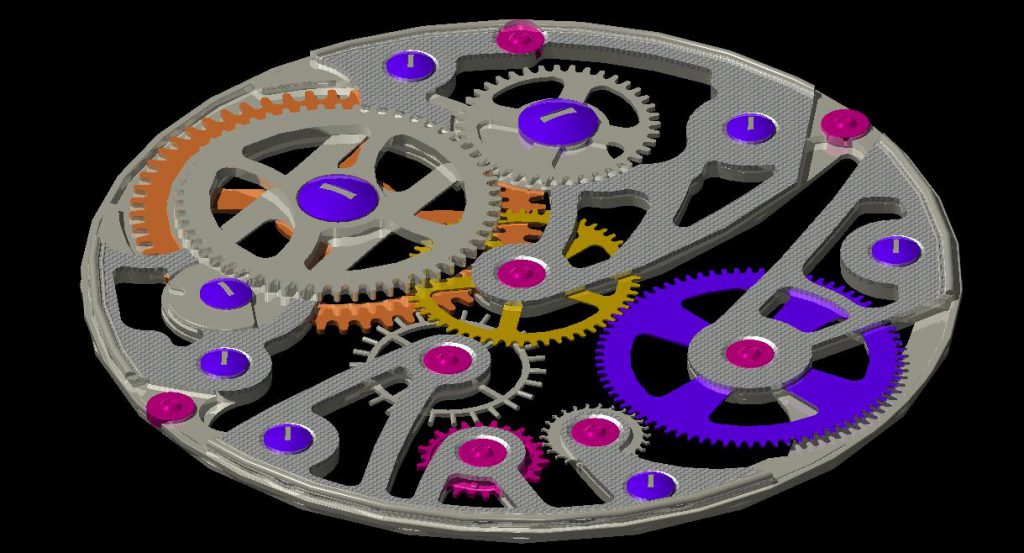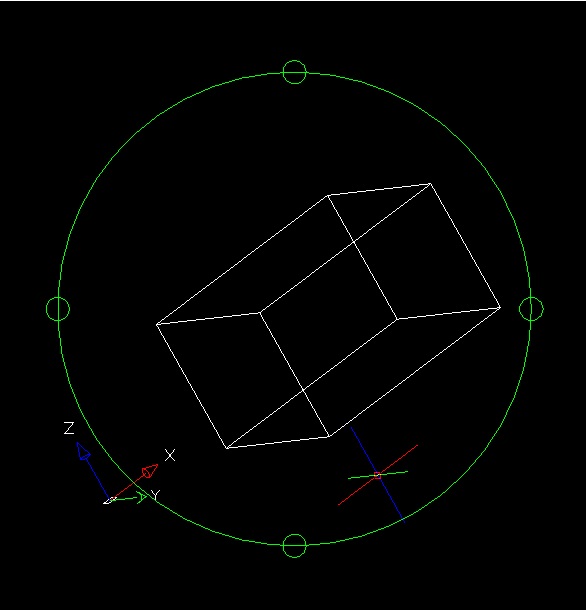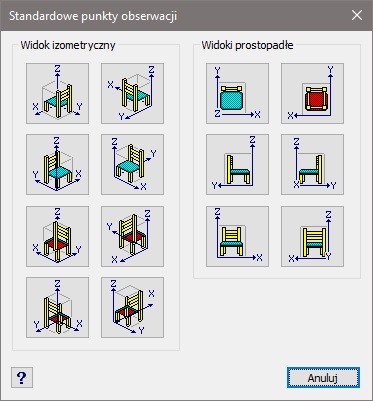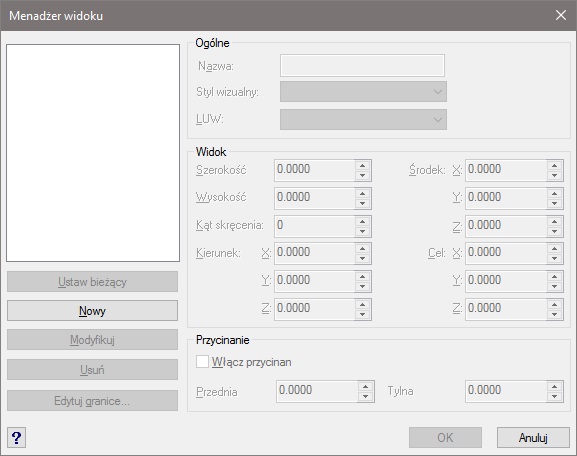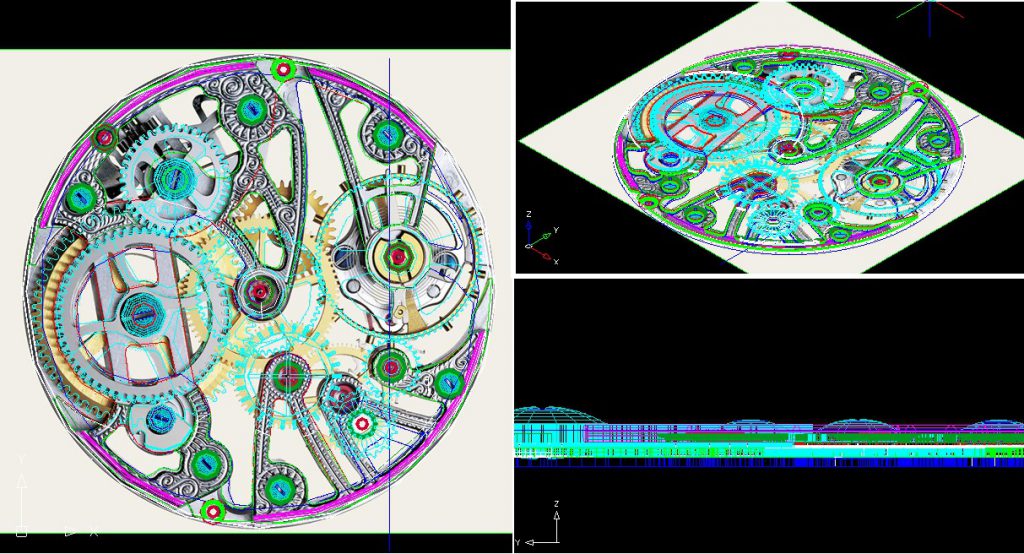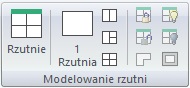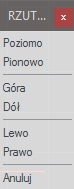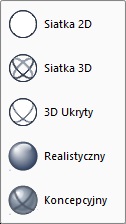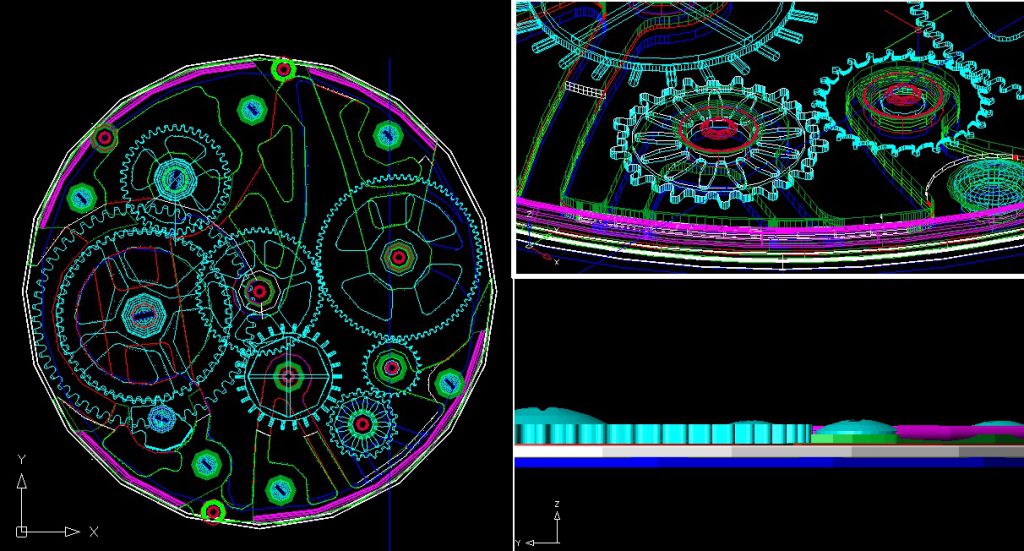Poruszanie się po projekcie przy rysowaniu w 3D

Przy tworzeniu trójwymiarowych projektów nie wystarczy nam domyślny widok z góry. Musimy go zmodyfikować. Najprościej, i moim zdaniem jednocześnie najtrudniej, zmieniamy widok poprzez wciśnięcie (i trzymanie) klawisza Shift i kółka myszy – obracamy widok. Łatwo wywołać, czasem nawet niechcąco, ale teraz ustawić go tak, żeby było dobre, to już nie tak łatwo.
Może to kwestia wprawy, ja wolę proste i jasne rozwiązania, klikam i mam, czyli na wstążce Widok wybieram z panelu Widok – ![]() Standardowe punkty obserwacji.
Standardowe punkty obserwacji.
Wybieramy jeden z widoków i klikamy na jego ikonę.
W panelu Widok pozostałe ikony też są bardzo przydatne, żeby np. obrócić widok tylko według jednej osi mamy opcje – ![]() Dynamiczne sterowanie widokiem. Żeby zapisać aktualny widok i móc do niego wracać nawet po ponownym otworzeniu projektu, mamy prostą opcję
Dynamiczne sterowanie widokiem. Żeby zapisać aktualny widok i móc do niego wracać nawet po ponownym otworzeniu projektu, mamy prostą opcję ![]() Menadżer widoku.
Menadżer widoku.
Żeby zapisać aktualny widok, włączamy opcję i w powyższym oknie klikamy Nowy. Nazywamy go i to w zasadzie wszystko, co trzeba zdefiniować. Po zatwierdzeniu i przejściu do rysunku zmiana widoku, znaczy przesuniecie lub powiększenie użyte w projekcie spowoduje, że widzimy już inaczej niż chcieliśmy. Dlatego znów klikamy na Menadżer widoku i w oknie klikamy dwuklikiem na nazwę widoku. W prosty sposób wracamy do zdefiniowanego widoku.
Dla mnie jeden widok przy pracy z trójwymiarowymi bryłami to za mało. Ciągle musze obracać widok, cięgle nie widzę miejsc, w którym chce rysować. Dlatego zazwyczaj włączam przynajmniej jeszcze jedną rzutnie. Zazwyczaj pracuje na trzech, wszystko zależy do czego się przyzwyczaimy i jak nam będzie łatwiej pracować.
Gdyby ktoś chciał włączyć taki widok, to na wstążce Widok znajduje się panel Modelowanie rzutni. W nim znajdują się opcje do przełączenia się na widok 1, 2, 3 lub czterech rzutni. Na każdej będzie można mieć inny widok.
Jeśli wybierzemy 2 lub 3, to program zapyta jak je rozłożyć. Przy dwóch rzutniach możemy je ułożyć obok siebie lub pod sobą (czili pionowo lub poziomo), jeśli wybierzmy 3 to dostaniemy jeszcze więcej wyboru co do usytuowania rzutni.
Poziomo i pionowo, to rzecz oczywista, a pozostałe to wybór gdzie znajdzie się największa rzutnia, a obok, poniżej lub powyżej znajda się dwie pozostałe.
Przy 4 rzutniach też możemy mieć jedną większą, na której w większości pracujemy, a pozostałe będą wówczas mniejsze, pomocnicze. Możemy mieć też układ takich samych 4 rzutni.
Pracować możemy na wszystkich, oczywiście nie jednocześnie. Na raz może być dostępna wyłącznie jedna i uaktywniamy ją klikając na nią.
Na każdej rzutni możemy mieć inny widok, domyślnie na wszystkich mamy Siatkę 2D.
Ale rendering, jest zawsze na całe okno.